RC_Andreas
Administrator
Νωρίτερα αυτή την εβδομάδα, σας δείξαμε πόσο μεγάλο πρόβλημα είναι τα spyware, μετά σας δείξαμε πώς να τα καθαρίσετε με το Spybot - στο σημερινό μας άρθρο θα σας δείξουμε πώς να καθαριστεί το χάος με το Ad-Aware.
Σάρωση για κακόβουλο λογισμικό
Το συμπαθητικό πράγμα στο Ad-Aware είναι ότι μόλις τελειώσετε την εγκατάσταση, θα ελέγξει αυτόματα για ενημερώσεις.
Μόλις η διαδικασία ενημέρωσης ολοκληρωθεί, θα σας ζητηθεί να επανεκκινήσετε τον υπολογιστή σας. Μετά την επανεκκίνηση, το ακόλουθο παράθυρο θα εμφανιστεί και μπορείτε να ξεκινήσετε τη σάρωση για κακόβουλο λογισμικό κάνοντας κλικ στο Σύμβολο Ραντάρ.
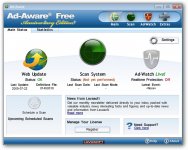
Αφού κάνετε κλικ στο Σύμβολο Radar, αυτό είναι το παράθυρο που θα εμφανιστεί. Για να έχετε καλύτερα αποτελέσματα και για την αφαίρεση κακόβουλου λογισμικού, συνιστάται ιδιαίτερα να επιλέξετε Πλήρης Σάρωση - Full Scan. Μπορείτε να δείτε στο screenshot τις περιοχές που θα πρέπει να ελέγξετε και τον τύποι malware που θα σαρώσει. Κάντε κλικ στο κουμπί σάρωση τώρα - Scan Now στο κάτω μέρος για να ξεκινήσετε.
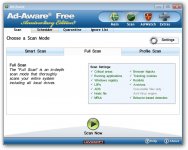
Μόλις η σάρωση ολοκληρωθεί
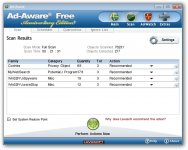
Ανάλογα με το μέγεθος του συστήματος (δηλαδή το σύνολο των αρχείων, κλπ.), ο χρόνος σάρωσης θα ποικίλει. Μόλις η σάρωση malware τελειώσει, τα αποτελέσματα θα εμφανιστούν όπως φαίνεται παρακάτω και θα χωρίζονται σε κατηγορίες. Παρατηρήστε ότι υπάρχουν drop down μενού για κάθε κατηγορία που σας επιτρέπει να επιλέξετε συγκεκριμένο είδος δράσης (πολύ ωραία!).
Εδώ είναι μια ματιά στις επιλογές που είναι διαθέσιμες στο drop down μενού. Η προεπιλεγμένη ρύθμιση είναι Recommended, αλλά μπορεί να μην είναι η δράση που ταιριάζει στις ανάγκες σας.
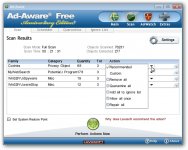
Όπως μπορείτε να δείτε, εμείς επιλέξαμε Κατάργηση όλων - Remove all για κάθε κατηγορία στο παράδειγμά μας. Γνωρίζαμε φυσικά ότι για κάθε στοιχείο σε κάθε κατηγορία ήταν ένα καθορισμένο πρόβλημα. Αν δεν είστε σίγουροι ποια μέτρα πρέπει να πάρετε, μια γρήγορη αναζήτηση στο Google, Bing, ή άλλη μηχανή αναζήτησης θα πρέπει να σας παρέχουν επαρκείς πληροφορίες για να σας βοηθήσει να αποφασίσετε ποια δράση είναι καλύτερη για να επιλέξετε.
Σημειώστε ότι υπάρχει επίσης μια επιλογή για Set System Restore Point. Συνιστάται να επιλέξετε την επιλογή. Κάντε κλικ στο κουμπί Εκτέλεση Ενεργειών Τώρα - Perform Actions Now στο κάτω μέρος όταν τελειώσετε την επιλογή των ρυθμίσεων σας.
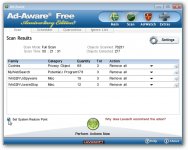
Αφαίρεση Malware
Εδώ μπορείτε να δείτε κατά την αφαίρεση του κακόβουλου λογισμικού από το παράδειγμα σύστημά μας, ένα ύποπτο αρχείο τέθηκε υπόψη μας. Εμείς επιλέξαμε το Υποβολή - Submit στο αρχείο για την αξιολόγηση της Lavasoft. Η Υποβολή ύποπτων αρχείων, συνιστάται και βοηθά στη βελτίωση των μελλοντικών αποτελεσμάτων σάρωσης.
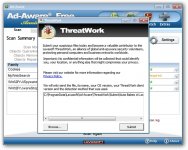
Αφού ασχολήθηκατε με οποιαδήποτε ύποπτα αρχεία (αν κάποια βρέθηκαν στο σύστημά σας), θα δείτε το παρακάτω παράθυρο που εμφανίζει τα αποτελέσματα των δράσεων που επιλέξατε. Σημειώστε ότι ενδέχεται να σας ζητηθεί να επανεκκινήσετε τον υπολογιστή σας.
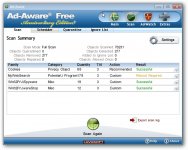
Μια γρήγορη ματιά στην Επανεκκίνηση
Αν σας ζητήθηκε να επανεκκινήσετε τον υπολογιστή σας, θα δείτε τα ακόλουθα είδη δράσης που λαμβάνονται από το Ad-Aware κατά την επανεκκίνηση του συστήματος.
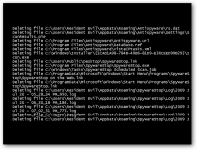
Συμπέρασμα
Όπως κάθε anti-malware λογισμικό, το Ad-Aware μπορεί να μην αφαιρέσει τα πάντα από μόνο του. Αλλά είναι ένα θαυμάσιο πρόγραμμα για να έχετε εγκατεστημένο στο σύστημά σας έστω και αν χρησιμοποιείται άλλα αντι-malware λογισμικά, θα σας βοηθήσει να κρατήσει το λειτουργικό σας σύστημα καθαρό και υγιές.
Κατεβάστε το Ad-Aware
Επόμενο: Καθαρισμός Spyware με το Malwarebytes
Έχουμε δείξει ήδη πόσο εύκολα μπορείτε να μολύνετε το σύστημά σας, και στη συνέχεια, πώς να το καθαρίστε με το Spybot, και τώρα με το Ad-Aware, αλλά μείνετε συντονισμένοι γιατί αύριο θα σας δείξουμε πώς να αφαιρέσετε spyware με το Malwarebytes.
Σάρωση για κακόβουλο λογισμικό
Το συμπαθητικό πράγμα στο Ad-Aware είναι ότι μόλις τελειώσετε την εγκατάσταση, θα ελέγξει αυτόματα για ενημερώσεις.
Μόλις η διαδικασία ενημέρωσης ολοκληρωθεί, θα σας ζητηθεί να επανεκκινήσετε τον υπολογιστή σας. Μετά την επανεκκίνηση, το ακόλουθο παράθυρο θα εμφανιστεί και μπορείτε να ξεκινήσετε τη σάρωση για κακόβουλο λογισμικό κάνοντας κλικ στο Σύμβολο Ραντάρ.
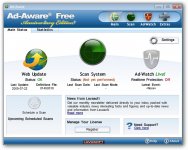
Αφού κάνετε κλικ στο Σύμβολο Radar, αυτό είναι το παράθυρο που θα εμφανιστεί. Για να έχετε καλύτερα αποτελέσματα και για την αφαίρεση κακόβουλου λογισμικού, συνιστάται ιδιαίτερα να επιλέξετε Πλήρης Σάρωση - Full Scan. Μπορείτε να δείτε στο screenshot τις περιοχές που θα πρέπει να ελέγξετε και τον τύποι malware που θα σαρώσει. Κάντε κλικ στο κουμπί σάρωση τώρα - Scan Now στο κάτω μέρος για να ξεκινήσετε.
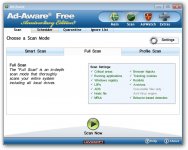
Μόλις η σάρωση ολοκληρωθεί
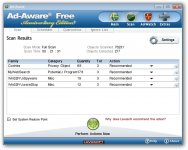
Ανάλογα με το μέγεθος του συστήματος (δηλαδή το σύνολο των αρχείων, κλπ.), ο χρόνος σάρωσης θα ποικίλει. Μόλις η σάρωση malware τελειώσει, τα αποτελέσματα θα εμφανιστούν όπως φαίνεται παρακάτω και θα χωρίζονται σε κατηγορίες. Παρατηρήστε ότι υπάρχουν drop down μενού για κάθε κατηγορία που σας επιτρέπει να επιλέξετε συγκεκριμένο είδος δράσης (πολύ ωραία!).
Εδώ είναι μια ματιά στις επιλογές που είναι διαθέσιμες στο drop down μενού. Η προεπιλεγμένη ρύθμιση είναι Recommended, αλλά μπορεί να μην είναι η δράση που ταιριάζει στις ανάγκες σας.
Σημείωση: Το Recommended για κάθε κατηγορία θα διαφέρει ως προς τη δράση, για αυτό επιλέξετε αυτό που ταιριάζει καλύτερα σ΄εσάς.
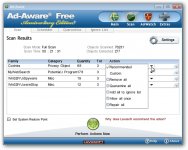
Όπως μπορείτε να δείτε, εμείς επιλέξαμε Κατάργηση όλων - Remove all για κάθε κατηγορία στο παράδειγμά μας. Γνωρίζαμε φυσικά ότι για κάθε στοιχείο σε κάθε κατηγορία ήταν ένα καθορισμένο πρόβλημα. Αν δεν είστε σίγουροι ποια μέτρα πρέπει να πάρετε, μια γρήγορη αναζήτηση στο Google, Bing, ή άλλη μηχανή αναζήτησης θα πρέπει να σας παρέχουν επαρκείς πληροφορίες για να σας βοηθήσει να αποφασίσετε ποια δράση είναι καλύτερη για να επιλέξετε.
Σημειώστε ότι υπάρχει επίσης μια επιλογή για Set System Restore Point. Συνιστάται να επιλέξετε την επιλογή. Κάντε κλικ στο κουμπί Εκτέλεση Ενεργειών Τώρα - Perform Actions Now στο κάτω μέρος όταν τελειώσετε την επιλογή των ρυθμίσεων σας.
Σημείωση: Εάν έχετε επιλέξει System Restore Point Set, το Ad-Aware θα φαίνετε πως δεν εργάζεται αυτί την στιγμή. Δεν είναι τίποτα ανησυχητικό... το Ad-Aware δημιουργεί το System Restore Point.
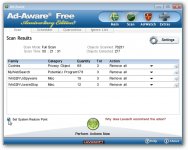
Αφαίρεση Malware
Εδώ μπορείτε να δείτε κατά την αφαίρεση του κακόβουλου λογισμικού από το παράδειγμα σύστημά μας, ένα ύποπτο αρχείο τέθηκε υπόψη μας. Εμείς επιλέξαμε το Υποβολή - Submit στο αρχείο για την αξιολόγηση της Lavasoft. Η Υποβολή ύποπτων αρχείων, συνιστάται και βοηθά στη βελτίωση των μελλοντικών αποτελεσμάτων σάρωσης.
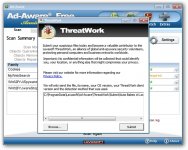
Αφού ασχολήθηκατε με οποιαδήποτε ύποπτα αρχεία (αν κάποια βρέθηκαν στο σύστημά σας), θα δείτε το παρακάτω παράθυρο που εμφανίζει τα αποτελέσματα των δράσεων που επιλέξατε. Σημειώστε ότι ενδέχεται να σας ζητηθεί να επανεκκινήσετε τον υπολογιστή σας.
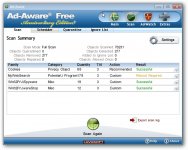
Μια γρήγορη ματιά στην Επανεκκίνηση
Αν σας ζητήθηκε να επανεκκινήσετε τον υπολογιστή σας, θα δείτε τα ακόλουθα είδη δράσης που λαμβάνονται από το Ad-Aware κατά την επανεκκίνηση του συστήματος.
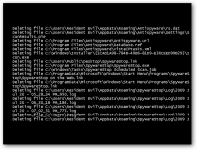
Συμπέρασμα
Όπως κάθε anti-malware λογισμικό, το Ad-Aware μπορεί να μην αφαιρέσει τα πάντα από μόνο του. Αλλά είναι ένα θαυμάσιο πρόγραμμα για να έχετε εγκατεστημένο στο σύστημά σας έστω και αν χρησιμοποιείται άλλα αντι-malware λογισμικά, θα σας βοηθήσει να κρατήσει το λειτουργικό σας σύστημα καθαρό και υγιές.
Κατεβάστε το Ad-Aware
Επόμενο: Καθαρισμός Spyware με το Malwarebytes
Έχουμε δείξει ήδη πόσο εύκολα μπορείτε να μολύνετε το σύστημά σας, και στη συνέχεια, πώς να το καθαρίστε με το Spybot, και τώρα με το Ad-Aware, αλλά μείνετε συντονισμένοι γιατί αύριο θα σας δείξουμε πώς να αφαιρέσετε spyware με το Malwarebytes.
